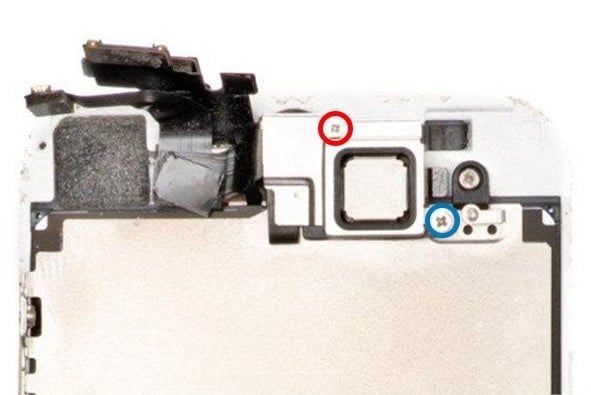iPhone 5S / SE Display tauschen

Einleitung:
Dein iPhone 5S Display ist gesplittert? Das iPhone SE zeigt grüne Streifen oder bleibt ganz schwarz? Wir zeigen dir in dieser Anleitung wie du das Display mit dem iPhone 5S Display Reparatur-Set von iPhoneDisplayShop.de oder iPhone SE Display Reparatur-Set von iPhoneDisplayShop.de ganz einfach selbst tauschen kannst! Alles, was du dafür benötigst, findest du im Lieferumfang.
Bevor du mit dem Tausch deines iPhone 5S oder iPhone SE Displays beginnst, solltest du ein paar Dinge beachten:
- Stell sicher, dass dein iPhone ausgeschaltet ist.
- Sorge für eine saubere und gut beleuchtete Arbeitsfläche.
- Arbeite niemals mit Gewalt. Lässt sich ein Teil nicht lösen, kontaktiere uns und wir helfen dir weiter.
- Drehe Schrauben nie mit Kraft „fest“. Unter vielen Gewinden sitzen wichtige Bauteile. Drehst du eine Schraube zu fest ein, kannst du das iPhone irreparabel beschädigen.
Benötigtes Werkzeug
- Pentalobe Schraubendreher
- Saugnapf
- Spudger
- Hebel
- Pinzette (optional)
- Föhn (optional)
Benötigte Ersatzteile
- iPhone 5S Display oder
- iPhone SE Display
- iPhone 5S/SE Klebedichtung (optional)
iPhone 5S / SE Display tauschen - Einbauanleitung
Schritt 1: Display lösen
- Stell sicher, dass dein iPhone 5S/SE ausgeschaltet ist.
- Entferne SIM-Karte und den SIM-Kartenhalter aus deinem iPhone.
- Entferne die beiden • 3,9 mm Pentalobe Schrauben neben der Ladebuchse/Lightning-Port.
Hinweis:
Sollte sich dein iPhone 5S/SE, aufgrund des defekten Displays, nicht ausschalten lassen, warte unbedingt bis der Akku leer ist bevor du mit der Reparatur beginnst.
- Wenn du die Displayeinheit ein wenig angehoben hast, kannst du mithilfe des Plastikhebels, den Kleber zwischen Gehäuse und Displayeinheit Entfernen.
Hinweis:
Habe ein wenig Geduld bei diesem Schritt! Ziehe gleichmäßig und mit Kraft, wenn die Displayeinheit fest sitzt. Ist das Display zu stark gebrochen und der Saugnapf hält nicht? Dann kannst du ein Stück Paketband über die Stelle kleben und den Saugnapf dort platzieren.
Wichtig:
Gehe bei diesem Schritt besonders behutsam vor. Der Homebutton ist mit einem Kabel direkt an der Displayeinheit befestigt. Wenn du die Displayeinheit zu weit öffnest, kannst du das Kabel beschädigen oder es zum Reißen bringen. In diesem Schritt sollen wirklich nur die Clips rund um das Display gelöst werden.
- Über dem Homebutton-Anschluss auf der Platine befindet sich eine kleine Metallklammer. Entferne Sie mit einer Pinzette, in dem du die Klammer von der Seite greifst und nach links wegziehst.
- So kannst du die Homebutton Kabelverbindung nach oben aus ihrem Anschluss entfernen.
- Löse mit dem Plastikhebel die Anschlusskabel von der Platine. Achte darauf, dass du die Pins der Stecker dabei nicht beschädigst.
Hinweis:
Wenn du das neue iPhone 5S / SE Display einbaust, kannst du anhand eines leichten Klick-Geräuschs erkennen, dass die Anschlüsse richtig eingerastet sind.
- Jetzt kannst du die Displayeinheit vorsichtig abnehmen. Du wirst merken, dass das Display an der Oberkante ganz leicht eingehakt ist. Klappe daher das Display ein wenig zu, damit du es trennen kannst.
Hinweis:
Beim Einsetzen des neuen Displays, fängst du an der oberen Kante des iPhones an. Du kannst die obere Seite des Displays in das Gehäuse „einhängen“.
Schritt 4: Homebutton ablösen
- Löse die Schrauben und entferne die Homebutton Abdeckung.
Wichtig:
Das Kabel und die Anschlüsse beim Homebutton sind extrem empfindlich. Geh also besonders vorsichtig vor. Zwar ist der Homebutton beim iPhone 5S und iPhone SE leicht austauschbar, jedoch funktioniert die Touch ID Funktion nur mit dem Original Homebutton.
Hinweis:
Wenn du ein vormontiertes iPhone 5S/SE Display, bei dem Kleinteile wie Hitzeschild und Ohrmuschel schon angebracht sind, bestellt hast, bist du fast fertig und kannst mit dem Einbau des neuen Displays beginnen. Lese dir bitte unbedingt noch unsere Hinweise zum Thema Versiegelung & Display testen am Ende der Anleitung durch!
- Drücke vorsichtig den Homebutton aus dem iPhone 5S/SE Display. Du kannst dir den Plastikhebel zur Hilfe nehmen.
- Sollte der Homebutton dennoch sehr fest sitzen, kannst du nochmals einen Föhn zur Hand nehmen und die Stelle erwärmen, damit sich der Kleber einfacher lösen lässt.
- Nun kannst du den Hitzeschild abnehmen.
Wichtig:
Achte unbedingt darauf, dass du immer die passenden Schrauben benutzt. Verwendest du eine zu lange Schraube an einer falschen Stelle, kann dies zu einem irreparablen Schaden führen.
Hinweis:
Toll, du hast es fast geschafft und kannst mit dem Einbau des neuen Displays beginnen. Folge dafür der Anleitung einfach rückwärts. Lies dir bitte unbedingt noch unsere
Hinweise zum Thema Versiegelung & Display testen durch!
iPhone 5S/SE Display tauschen – Häufig gestellte Fragen
Du hast dein neues iPhone 5S / SE Display erfolgreich verbaut und es funktioniert nicht wie es sollte? Der Bildschirm zeigt Streifen, reagiert nicht richtig oder hat einen hellen Fleck? Das kann verschiedene Ursachen haben, die jedoch schnell behoben werden können. Schau dir einmal unsere FAQs an. Dort findest du die passende Hilfe.
Das kann vorkommen, wenn das iPhone Display nicht ganz in den Rahmen gedrückt wurde. Löse nochmals die beiden Pentalobe Schrauben neben der Ladebuchse und kontrolliere, ob das Display bündig im Gehäuse liegt.
Manchmal sitzt das Display sehr fest im Gehäuse, sodass man das Gefühl hat, das Display würde brechen, wenn man noch weiter zieht und drückt. In diesem Fall empfehlen wir dir, den Rand des iPhones mit einem Föhn oder einer Heißluftpistole zu erwärmen. Ziehe nie ruckartig, sondern gleichmäßig und kräftig.
- In den meisten Fällen liegt der Fehler an den Display-Anschlusskabeln, prüfe also hier nochmals die Kabelverbindungen. Auch wenn du beim Zusammenbau alles richtig gemacht hast, passiert es häufig, dass sich einer der Kabel wieder von der Schnittstelle gelöst.
- Löse die Display-Anschlusskabel von der Platine und verbinde sie erneut. Wenn du die Metallabdeckung über den Kabeln angebracht hast, drücke leicht auf die Metallabdeckung, sodass die Kabel richtig sitzen und sich nicht wieder lösen.
- Anschließend solltest du einen Soft-Reset durchführen. Keine Sorge, hierbei werden keine Daten gelöscht. Drücke den Ein / Ausschaltknopf und Homebutton gleichzeitig, solange, bis das Apple Logo erscheint.
- Eventuell hast du ein Kabel während des Ein- oder Ausbau beschädigt. Meist reicht es schon aus, wenn ein Kabel zu stark geknickt wurde oder ganz leicht eingerissen ist.
Versuche es mit einem Soft-Reset. Keine Sorge, es werden keine Daten gelöscht. Drücke die Lauter-Taste kurz und lasse sie direkt wieder los. Drücke den Ein / Ausschaltknopf und Homebutton gleichzeitig, bis das Apple Logo erscheint.
- Manchmal kann es vorkommen, dass sich das Homebutton Kabel von dem Anschluss gelöst hat. Kontrolliere noch einmal die Verbindung.
Eventuell hast du das Homebutton-Kabel oder einen der umliegenden Chips beschädigt. Der Homebutton lässt sich zwar austauschen, die Touch ID funktioniert aus Sicherheitsgründen jedoch nur mit dem Original Homebutton. Die einzige Möglichkeit die Touch ID Funktion zu behalten, ist eine Reparatur direkt bei Apple. Wenn du auf die Touch ID verzichten kannst, findest du in unserem Shop das passende Ersatzteil.
- Kalibriere den Homebutton neu. Öffne eine Standard-App auf deinem iPhone (Kalender, Notizen, Aktien etc.), drücke den Ein / Ausschaltknopf bis der Ausschalten Slider erscheint. Drücke nun den Homebutton und lasse ihn so lange gedrückt bis du wieder in der zuvor geöffneten App landest und dein iPhone sie dann selbst wieder schließt.
Wenn das Display beim Test vor dem Einbau funktionierte, nach Einbau jedoch Streifen oder andere Fehler zeigt, kann dies an Spannungsspitzen liegen. Spannungsspitzen sind statische Ladungen, welche beim Einbau übertragen werden können, wenn man die Anschlüsse währenddessen berührt.
So kannst du die Spannungsspitzen entfernen:
- Öffne dein iPhone erneut.
- Trenne den Akku von der Platine.
- Trenne die Display Anschlusskabel.
- Drücke den Ein- / Ausschalter für ca. 20 Sekunden.
- Schließe das Display erneut an.
- Drücke den Ein- / Ausschalter für ca. 20 Sekunden.
- Schließe den Akku wieder an.
- Starte dein iPhone.
- Führe einen Soft-Reset durch: Ein / Ausschaltknopf und Homebutton gleichzeitig drücken, bis das Apple Logo erscheint.
In vereinzelten Fällen kann es vorkommen, dass das Display erst nach 2-3 Anschlussversuchen einwandfrei funktioniert.
Öffne dein iPhone und prüfe die Verbindung des Flexkabels mit der Platine. Hat sich das Kabel gelöst, schließe dieses wieder an.
Auch hier liegt der Fehler bei dem Flexkabel der Hauptkamera. Öffne das iPhone und überprüfe, ob die Stecker richtig angebracht worden sind oder sich eventuell ein Kabel gelöst.
Druckstellen auf dem Display können vielfältige Ursachen haben:
- Ein verzogener Rahmen
- Schrauben wurden zu fest eingedreht
- Der Akku sitzt nicht richtig oder ist aufgebläht
Öffne das iPhone und prüfe, wo der Fehler liegen könnte. Kontrolliere den Rahmen des Displays. Schaue dir auch den Akku genau an, wenn sich dieser aufgebläht hat, muss der Akku schnellstmöglich aus dem Gehäuse entfernt und sollte unter keinen Umständen weiter verwendet werden. Wenn dein Akku sich aufgebläht hat, bleibt dir nichts anderes übrig, als ihn auszutauschen. Bei uns erhältst du nicht nur Displays, sondern auch iPhone Akkus, iPhone Zubehör und weitere iPhone Ersatzteile. In dem Beitrag „Ist dein iPhone Akku aufgebläht?“ haben wir dir alle wichtigen Infos zum Thema zusammengefasst.
Wenn die Schrauben zu fest im Gehäuse sitzen und sich nicht richtig lösen lassen, gibt es einen kleinen Trick. Nimm einen Gummihandschuh und lege diesen zwischen dem Schraubendreher und der Schraube, damit du mehr Halt hast.
Wenn du den Bildschirm deines iPhones ersetzen möchtest, weil es zuvor durch einen Sturz gesprungen oder gesplittert ist, dann kann es sein, dass beim Sturz mehr als nur dein Display kaputtgegangen ist. Durch den Fall des Handys, kann auch der Rahmen leicht verbogen worden sein, was dazu führt, dass das Display nicht exakt reinpasst. Prüfe hier also zunächst, ob du Beschädigungen am Rahmen feststellen kannst.
Wenn dein iPhone Display kaputt ist, du dir jedoch keine eigenständige Reparatur zutraust, kannst du uns dein iPhone auch gerne zur Reparatur einschicken. Für die Reparatur würden wir eine Pauschale von 39,90€ berechnen, die Versandkosten sind hier bereits inkludiert. Die Reparatur wird im 24 Stunden Express-Service durchgeführt und der Versand erfolgt versichert und nachverfolgbar mit DHL. Melde dich dafür gerne einfach bei unserem Kundensupport und wir lassen dir alle weiteren Infos zukommen.